热转印打印机重置有两个方法:
1、手动按键重置(普通重置)
操作步骤如下:
1)打印机关机
2)按住按键不放,开机; 打印机指示灯从蓝色变到第二次粉色后松手(蓝色 =》粉色 =》红色 =》粉色), 松手后指示灯变蓝色, 打印出来一些内容(忽略内容)
3)打印机关机, 10 秒后再开机; 重置完成
2、利用工具进行重置(完全重置,若普通重置不生效,则用完全重置)
1)点击右边链接下载设置工具 点这里下载工具
2)打开工具,如下图; 等10秒若打印机状态没有变为绿色,点一下读取状态
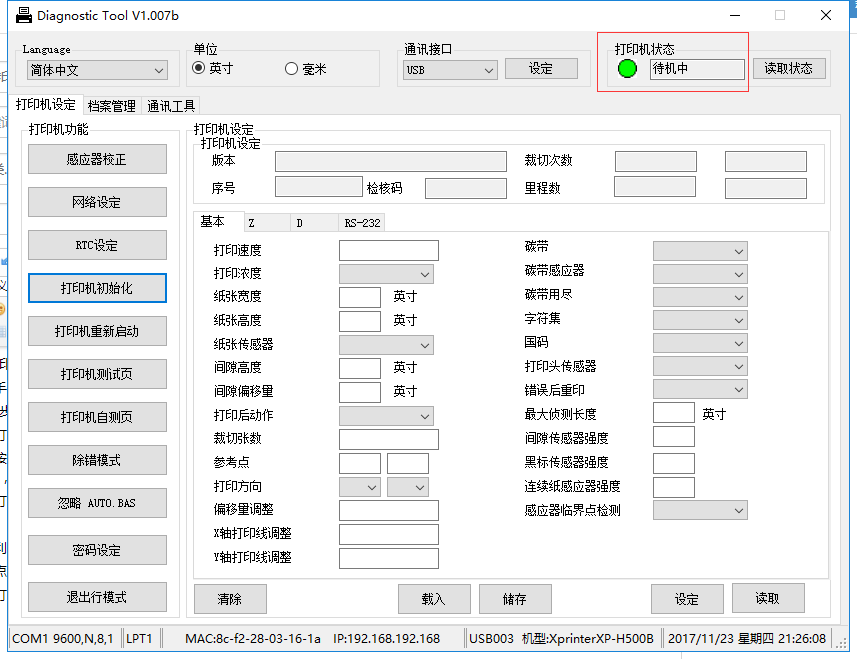
注意, 如果打印机状态为红色, 说明有某个配置没有做好, 可以点一下读取状态来查看哪项未配置好
3)看到左侧的打印机功能列表, 点击“打印机初始化”,此时打印机会关机, 然后自动开机并打印重置内容。 重置完成
打印机遇到常见问题:
碳带不回收。
原因分析:打印机方式设置不对;
解决方法:打开打印机属性->首选项->卷,将打印方式设置为热转印。(如下图)并手动将碳带卷好重启打印机
如下图操作所示:
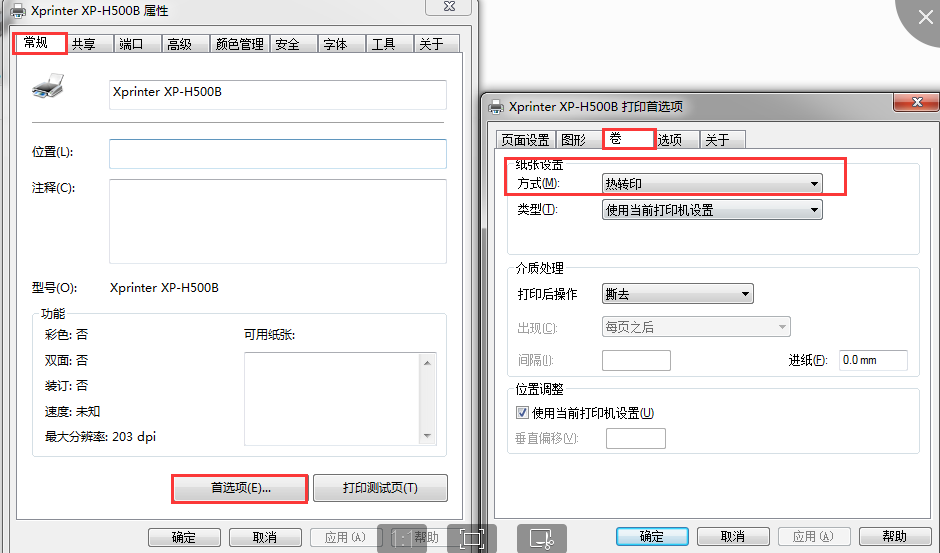
2.打印不出纸。
打印不出纸一般分为两种情况
a.指示灯长亮红灯,打印不出纸。
原因分析:开盖传感器压未感应到关盖动作
解决方法:当打印机指示灯红色灯常亮时,表示打印机处于开盖状态,将盖子压紧,重启打印机,指示灯为蓝色表示待机状态,方可正常打印;
b.指示灯长亮蓝灯,打印不出纸;
原因分析:打印机端口设置不对
解决方法:检查打印机正确端口并重新设置;
找端口方法一:电脑桌面找到计算机→管理→设备管理器→通用串行总线控制器→USB打印支持→详细信息(选择子代)→最后显示的则是打印机在电脑上的正确端口;
找端口方法二:直接用Diagnostic Tool工具直接读取选择
3.打印出纸不全,指示灯红灯闪烁。
纸张设置不对/传感器位置不对
校准纸张大小首先需确认检纸器位置是否正确。

多排标签纸需将上面的检纸器箭头部位对准纸张的打印区域。

标记纸传感器位置
根据纸张标记位置移动传感器的位置
4.打印内容残缺。
校准纸张大小方法:首先放好纸,盖好盖子,按住走纸键开机,等指示灯闪烁红灯2-3次松开走纸键。
正确的校准纸张后打印机会出两整张空白的纸,并再次按下走纸键后,出纸撕纸位正常则检纸成功,或用Diagnostic Tool工具选择纸张类型校正。
5.打印效果模糊
打印内容模糊时一般有以下几种处理方法
a.清洁打印头、滚轮脏物。
b.查看滚轴卡扣是否卡对位置。靠内的凹槽打印比较薄的纸张,靠外的凹槽打印比较厚的纸张。
c.加深打印浓度,调慢打印速度。
6.打印其他尺寸纸张的展示位置有问题的处理步骤,入下图所示
打印设置不对。在设备和打印机中找到打印机右键单击 选择打印机属性—>首选项—>编辑—>选择纸张确定
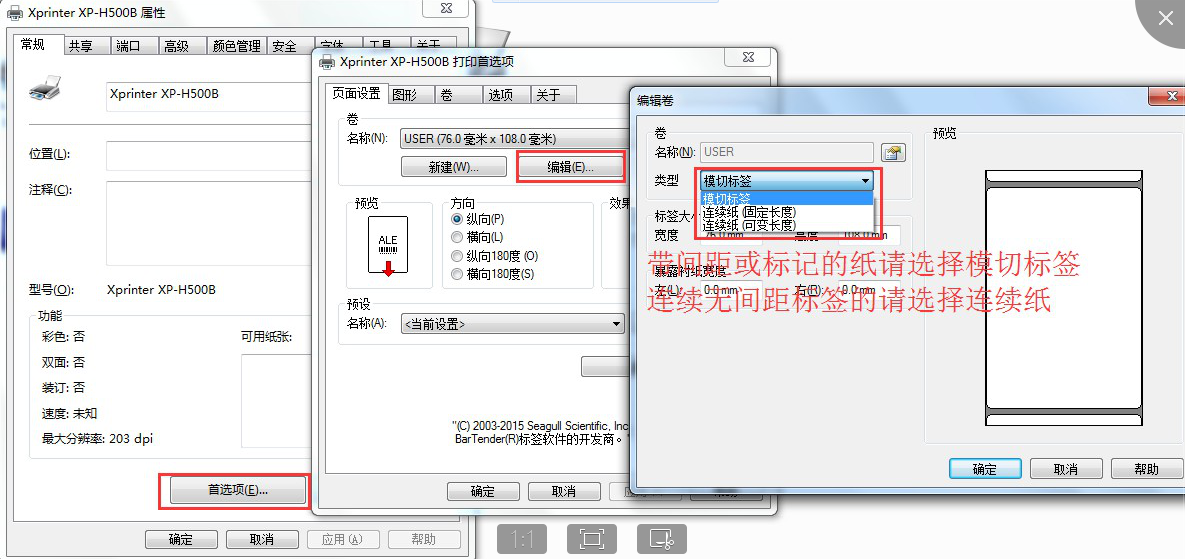
然后在首选项中点击卷,使用碳带请选择热转印,不使用碳 带请选择热敏。在类型中选择你使用的纸张类型。标记或间 距高度请按实际测量输入,打印后操作一般选撕去
热转印标签机按键操作说明:
开机检纸:打印机关机 按住盖子上面的按键再开机 等到红色灯闪三下过后松手
打印自检页:打印机关机 按住盖子上面的按键再开机 等到粉色灯闪三下过后松手
初始化打印机:打印机关机 按住盖子上面的按键再开机 等到蓝色灯闪三下过后松手
相关教程>>>
 有帮助
有帮助
 没有帮助
没有帮助
 反馈成功,感谢您的宝贵意见。我们会努力做到更好!
反馈成功,感谢您的宝贵意见。我们会努力做到更好!
 移动端学院
移动端学院 社区问答
社区问答 在线客服
在线客服